 中央监控系统软件的介绍
中央监控系统软件的介绍
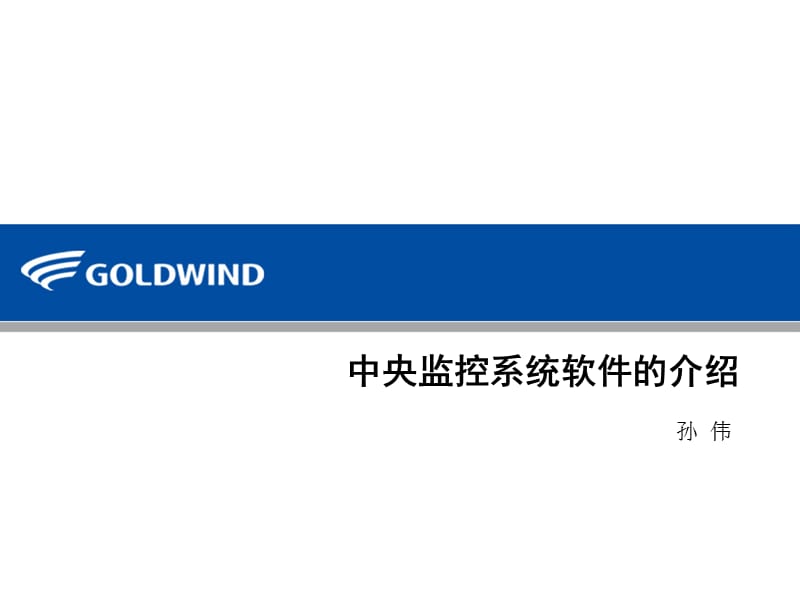


《中央监控系统软件的介绍》由会员分享,可在线阅读,更多相关《中央监控系统软件的介绍(49页珍藏版)》请在装配图网上搜索。
1、中央监控系统软件的介绍,孙 伟,金风中央监控采用C/S结构设计,使用数据库实现数据存储。通过实现各个风机主轮训方式实现风机数据的实时显示。通过实现各个风机单独查询方式获得选定风机的实时详细状态显示。通过实现命令下达方式实现对选定风机的就地控制。 由于系统是就地控制系统。所以是一个相对独立的自动化监控系统。它通过与风机适配器的结合获得风机的各实时数据并选择存入数据库中。通过分析处理、显示、统计等一系列的过程来完成对风电厂各个风机的自动化监控。,本系统符合IEC标准协议,具有协议无关性。即任何协议的风机协议均可在适配器适配后连接此系统运行。 安装和使用金风中央监控,需要进行如下配置: 硬件: 最低
2、配置 建议配置 处理器 1GHZ 1.5GHZ以上 内 存 128M 256M以上 软驱 3.5寸 硬盘(可用空间) 8G 20G以上 显示器 800600256VGA 1024768256色85HzVGA 调制解调器 56K 打印机 A4幅面 操作系统 WINDOWS XP/2003 为了使软件在WINDOWS中达到最佳显示效果,请将WINDOWS显示分辨率设置为800600以上,颜色设置为256种以上颜色。,瞬时值实时监测 统计值监测 远程控制 数据存储 报警功能 图形绘制 报表功能 打印功能 数据备份功能 远程接口,软件功能:,主界面,在主界面的上方是系统菜单项和快捷图标按钮;中间部分是
3、风机图标排布区和风机主要信息显示区;最下方从左到右依次为风电场名称,当前日期时间,当前使用系统用户。 风机图标: 红色:表示风机有故障(初始状态,当风机通讯连接未收到有效数据时)。 带符号:表示此风机未收到有效数据(即风机通讯中断)。 文字:显示的信息包括(风机号、风机状态、风速、功率),系统菜单,在主界面的系统菜单下包含: 本地用户和组、更改密码、注销、退出下拉选项。,本地用户和组,功能:定义、管理系统本地用户。 操作:选择“文件本地用户和组”进入上图界面中。选择系统定义根节点后选择“本地用户”节点,右方详细信息框图中会出现用户已定义、添加的用户名称详细状况列表。选中需查看的用户,点击右键会
4、出现选择菜单。点击相应的按钮操作即可。 结果:可针对选中用户进行“重命名”、“删除用户”、“查看用户属性”的各项操作。 添加新用户:在本地用户组详细信息框图中,点击右键,选择“新用户”按钮,可进入本地用户界面。输入用户名、全名、描述后设置用户密码后选择此用户所属的用户组。点击“添加”按钮即可,更改密码,功能:更改当前登录系统用户的密码。 操作:在文件菜单下来选项中选择“更改密码”选项。进入“更改密码”界面后输入登录用户的原始密码及需修改的新密码与确认密码后,点击“确定”按钮即可。 结果:登录用户可更改自己的系统使用密码。,注销,功能:使用注销功能类似于Windows操作系统中的注销。目的就是把
5、当前用户注销掉,转而使用其它的用户进行登录。从而获得不同于当前用户的使用权限。 操作:在“文件”菜单下,点击“注销”按钮,则可进行注销操作。 结果:当前用户注销,返回登录界面。,监控菜单,在主界面的监控菜单下包含: 风机时差查询、较时、风机监控。,风机时差查询、较时,功能:风机时差校时是用来查询就地时间和就地时差的。 操作:在“监控”菜单下,点击“风机时差查询、校时”按钮,进入风机时差查询、校时界面。点击“就是取就地时间”按钮即可。,风机监控,功能:风机监控可以对同种协议的多台风机进行发送控制命令。当自然环境出现大的变化时,可以使用此功能针对同种多台风机进行统一命令的发送。 操作:在“监控”菜
6、单下,点击“风机监控”按钮,进入风机监控界面。点击协议下拉列表,选择需发送命令的风机协议类型。则在下方列表框中可出现符合此种协议类型的风机列表。选择需发送命令的风机,选择需发送的控制命令,点击“发送”按钮即可。 结果:针对多台同种协议类型的风机发送控制命令。,视图菜单,在主界面的视图菜单下包含:图形、列表界面,风机排布,工具栏,注释栏。 工具栏 功能:隐藏、显示工具栏。当用户需调整界面显示效果时,可使用此功能显示、隐藏工具栏。 操作:选择视图菜单点击菜单栏下的工具栏选项即可。或在工具栏上点击相应的图标即可。 结果:在程序运行窗口中隐藏、显示工具栏。 注释栏 功能:隐藏、显示注释栏。当用户需调整
7、界面显示效果时,可使用此功能显示、隐藏状态栏。 操作:选择视图菜单点击菜单栏下的状态栏选项即可。或在工具栏上点击相应的图标即可。 结果:在程序运行窗口中隐藏、显示注释栏。,图形、列表界面,功能:切换图形、列表界面。显示风机主要信息。 操作:选择视图菜单点击菜单栏下的图形、列表界面选项即可。或在工具栏上点击相应的图标即可。 结果:切换图形主界面与列表详细信息界面。图形界面直观的显示了风机的当前状态、风速、功率、故障信息。而列表界面则更加详细的统计了风机的各种主要的相关量。,风机排布,功能:定义风机图标在主界面上的显示位置。 操作:点击菜单栏上视图风机排布按钮即可。点击按钮 ,即可在主界面上手动调
8、整风机图标的排列坐标。点击按钮 则可在手动调整风机坐标完毕后,将其调整后结果存储起来。点击按钮 则可在手动调整风机坐标完毕后撤销其调整结果,将风机排列坐标恢复原状。 结果:调整、储存风机在屏幕上的排列坐标,根据用户需求排列风机。,统计查询菜单,在主界面的统计查询菜单下包含:历史状态日志查询,历史故障日志查询,历史故障统计。,历史状态日志查询,功能:查询选定风机的选定日期的状态记录 操作:选择统计查询菜单,点击其下的历史状态日志查询。选择需查看的风机后选定日期,点击统计即可。 结果:显示风机的历史状态变化记录。,历史故障日志查询,功能:查询选定风机的选定日期的状态记录 操作:选择统计查询菜单,点
9、击其下的历史故障日志查询。选择需查看的风机后选定日期,点击统计即可。 结果:显示风机的历史故障变化记录。,历史故障统计,功能:查询选定风机的选定日期的历史故障发生情况。 操作:选择统计查询菜单,点击其下的历史故障统计。选择需查看的风机后选定日期,点击统计即可。 结果:显示风机的历史故障统计结果。功能:查询选定风机的选定日期的历史故障发生情况。,图表菜单,在主界面的统计查询菜单下包含:功率曲线图、趋势图、关系对比图。,功率曲线图,功能:显示风机运行过程中功率与风速的对应关系。此功能主要反映了风机的运行效率。是考察风机在不同风速情形下的主要指标。 操作:点击数据图表菜单栏。选择其下的功率曲线图选项
10、进入功率曲线显示界面。选择风机后选择开始时间与结束时间,点击统计即可。 结果:显示选定风机在不同风速下的不同运行功率。,趋势图,功能:显示风机的不同状态量在不同时间的变化趋势。此功能主要反映了风机在不同时间内的平均风速、平均功率等不同量的时间、值的对比统计。 操作:点击图表菜单栏。选择其下的趋势图选项进入趋势图显示界面。选择风机后选择开始时间与结束时间,点击统计即可。 结果:显示时间与风机各统计量之间的对比关系。,趋势图,功能:显示风机任意2个状态量在不同时段的关系。此功能主要反映了风机不同状态量之间的关系 操作:点击数据图表菜单栏。选择其下的风向玫瑰图选项进入玫瑰图显示界面。选择风机后选择开
11、始时间与结束时间,点击统计即可。 结果:显示不同时间内的风向平均的对比关系。,设置菜单,在主界面的设置菜单下包含: 风场设置、风机设置、前置机设置、报警参数设置、系统连接参数设置。,风场设置,功能:显示风场的基本信息,如风场编号、风场名称、风场地址等基本信息 操作:点击设置菜单栏。选择其下的风场设置选项进入风场设置显示界面。 结果:显示风场的基本信息。,风机设置,功能:显示风机的编号、屏幕位置、协议类型、风机控制id等保证系统正常运行的风机基本配置信息。 操作:点击设置菜单栏。选择其下的风机设置选项进入风机设置显示界面。单击风机信息记录集。如果想对某台风机的基本信息进行修改,则只需双击那台风机
12、的信息栏,进入风机信息设置界面,在这里修改,然后单击修改即可, 结果:显示风机的基本配置信息。,前置机设置,功能:显示前置机设置的基本信息。 操作:点击“设置”菜单栏。选择其下的前置机设置选项,进入风场设置显示界面。(如图)所示,如果想对数据进行修改,双击选中的记录,然后修改完成后提交 即可。 结果:修改前置机设置基本信息。,报警参数设置,功能:设置报警方式和报警声音。 操作:点击“设置”菜单栏。选择其下的前置机设置选项,进入报警参数设置显示界面。(如图)所示,如果选择故障朗读报警,则选择语言文件即可,如果选择系统声音报警则可以在报警参数选择里选择报警声音,单击视听,可以进行视听。设置完成后单
13、击确定即可。,系统连接参数设置,功能:设置数据库连接信息如数据库ip地址数据库 登录密码等 。 操作:点击“设置”菜单栏。选择其下的系统连接参数设置选项,进入系统连接参数设置显示界面。(如图)所示,输入数据库地址等其他信息等单击确定即可。,报表菜单,在主界面的设置菜单下包含: 单台风机日报表、分组风机时段报表、分组风机统计报表、报表模板设计。,单台风机日报表,功能:显示风机在选定时段内的平均风速、平均功率、发电量等在“报表模板设置”里选择的所有量的各项统计。 操作:报表菜单栏,选择其下的单台风机日报表。进入单台风机日报表。选择风机及开始时间、结束时间后点击统计按钮即可。 结果:显示不同日期内的
14、风机各项值的日累计统计结果。,分组风机时段报表,功能:显示多台风机在选定时段内的平均风速、平均功率、发电量等在“报表模板设置”里选择的所有量的各项统计。 操作:报表菜单栏,选择其下的分组风机时段报表。进入分组风机时段报表界面。选择风机及开始时间、结束时间后点击统计按钮即可。 结果:显示不同时段内的多台风机各项参数的累计统计结果。,分组风机统计报表,功能:显示多台风机在选定时间段内的发电量、发电时间、故障时间、备用时间、标准运行小时及可利用率的各项统计。 操作:报表菜单栏,选择其下的分组风机报表。进入分组风机年报表界面。选择风机及开始时间、结束时间后点击统计按钮即可。 结果:显示不同时间段内的多
15、台风机各项值的累计统计结果。,功能:设置报表可以显示的参数 操作:报表菜单栏,选择其下的报表模板设置。进入报表模板界面。勾选需要生成报表的参数,单击保存按钮即可。 结果:在报表里就可以显示相应的统计量。,报表模板,机组信息,功能:显示选定风机的主要状态信息。并可进一步进入风机的各项具体参数的查询及设置功能。主要信息中显示了选定风机PLC采集的主要风机各信息量。此信息主要记录了风机在运行过程中的各项参数。 操作:在系统图形界面或风机列表界面中,选择需查询的单台风机后,使用鼠标双击选中的风机,即可进入风机单台信息显示。 结果:显示但台风机PLC采集的主要信息。,开关量信息,功能:显示选定风机机舱数
16、字量、计算机柜数字量输入、计算机柜数字量输出各参数量的开关状态。 操作:在进入风机单台信息界面后,点击“开关量”按钮,进入风机单台信息中的开关量界面。即可取得风机各项开关量的实时状态了。 结果:此界面显示了风机实时采集的风机机舱数字量、计算机柜数字量输入、计算机柜数字量输出各参数量的开关状态。,控制命令,功能:显示选定风机的各控制命令。此功能可察看风机的各控制命令,并使用控制命令进行风机控制操作(需谨慎操作!) 操作:在进入风机单台信息界面后,点击“控制命令”按钮,进入风机单台信息中的控制命令界面后出现此风机的各项控制命令选项。选择点击需操作的风机控制命令即可发送风机控制命令了。 结果:此界面
17、可针对单台风机进行控制操作。,为了让业主能够更好的使用中央监控软件,以及软件一旦出现故障后能及时恢复,请相关人员操作软件时注意以下事项: 计算机的正常操作 操作人员请按照正常的方式使用计算机,特别要注意不能带电插拔串口,不能非法关机。如果控制室电源不稳定,最好给监控机配备UPS。 系统恢复的正常操作 操作人员如在系统出现错误无法使用其正常监视与控制风机时,可进行系统恢复操作。具体操作如下:在计算机开机时,选择“一键恢复与备份”选项。选择出现的“一键恢复C盘”操作。则系统将会根据以前的正确配置重新安装与覆盖系统。 数据备份与导出 在系统存储数据的过程中,历史瞬态数据将会变得越来越大。用户应及时将系统上的文件备份导出。具体操作步骤如下:将系统D盘DATA文件夹下的所有文件夹剪切至移动硬盘中。减轻系统目录的负担。 及时联系 当系统在使用过程中出现故障时,应及时联系我方,以纠正判断。,谢谢!,
- 温馨提示:
1: 本站所有资源如无特殊说明,都需要本地电脑安装OFFICE2007和PDF阅读器。图纸软件为CAD,CAXA,PROE,UG,SolidWorks等.压缩文件请下载最新的WinRAR软件解压。
2: 本站的文档不包含任何第三方提供的附件图纸等,如果需要附件,请联系上传者。文件的所有权益归上传用户所有。
3.本站RAR压缩包中若带图纸,网页内容里面会有图纸预览,若没有图纸预览就没有图纸。
4. 未经权益所有人同意不得将文件中的内容挪作商业或盈利用途。
5. 装配图网仅提供信息存储空间,仅对用户上传内容的表现方式做保护处理,对用户上传分享的文档内容本身不做任何修改或编辑,并不能对任何下载内容负责。
6. 下载文件中如有侵权或不适当内容,请与我们联系,我们立即纠正。
7. 本站不保证下载资源的准确性、安全性和完整性, 同时也不承担用户因使用这些下载资源对自己和他人造成任何形式的伤害或损失。
